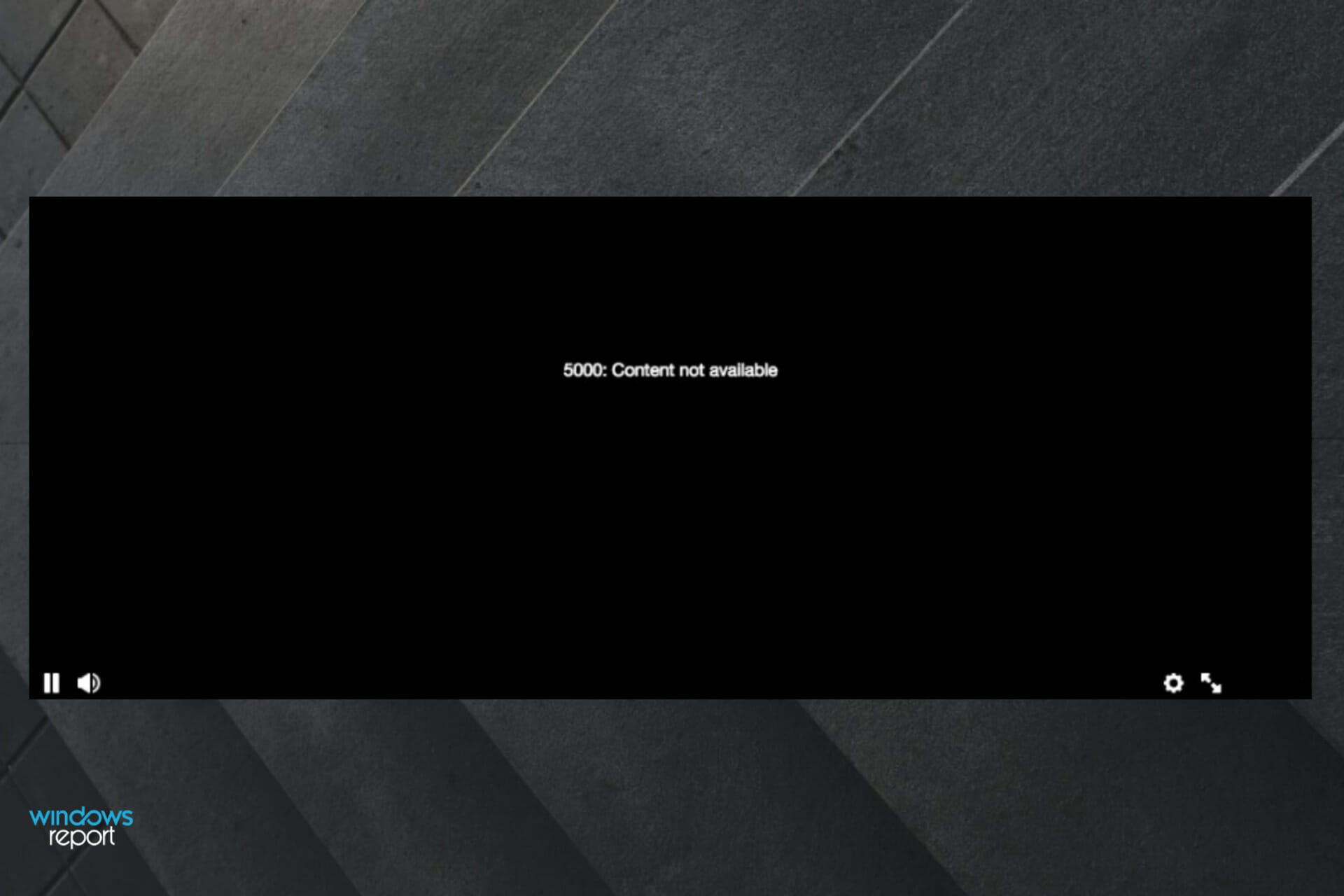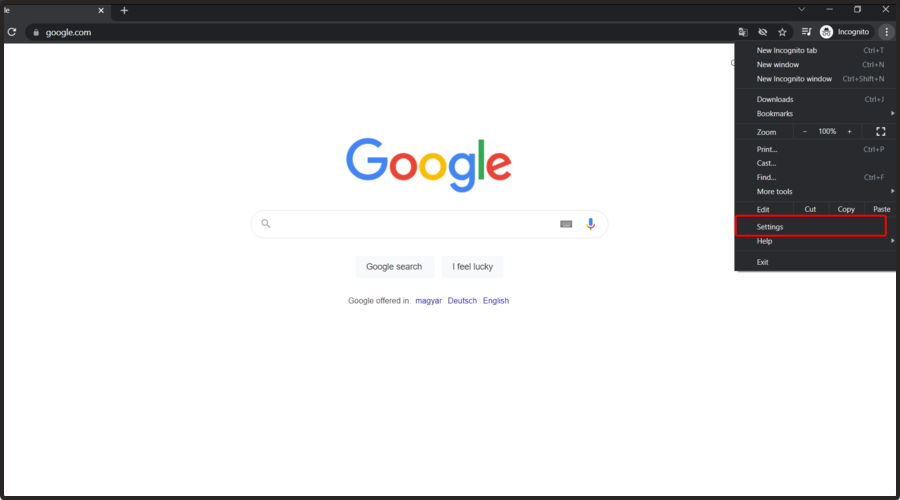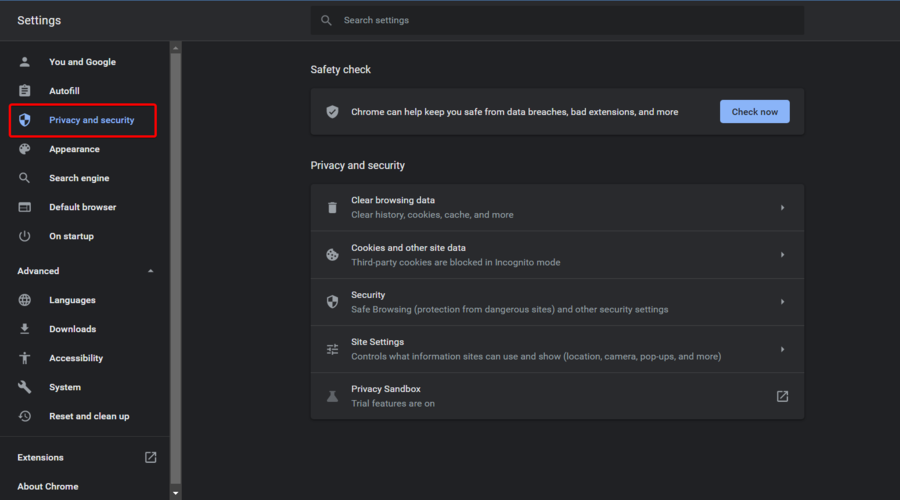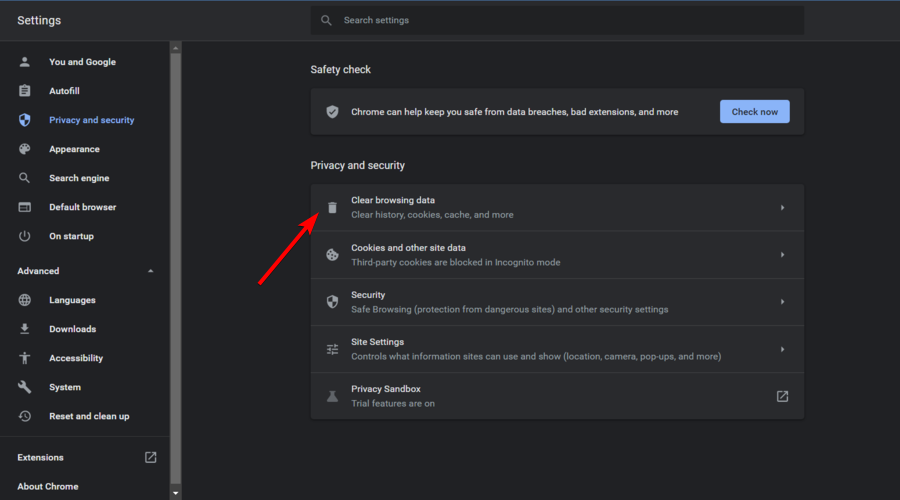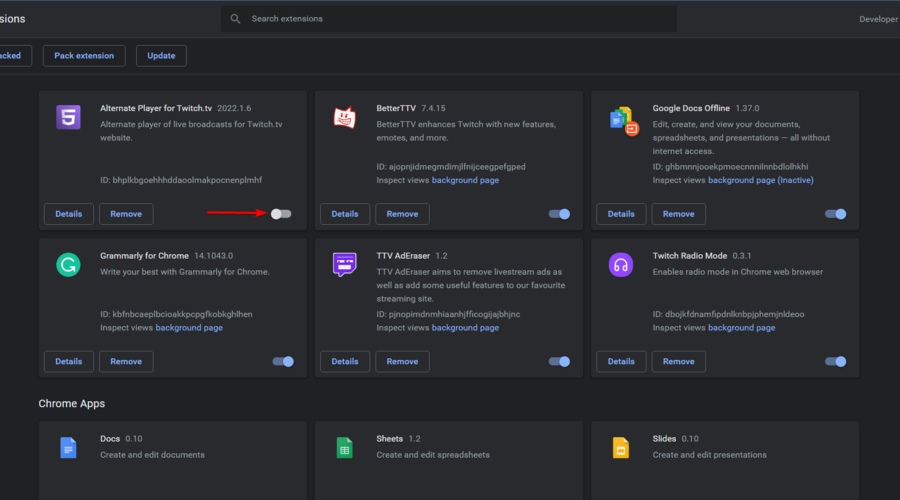-
Partition Wizard
-
Partition Magic
- How to Fix Twitch Error 5000 Content Not Available [Full Guide]
By Ariel | Follow |
Last Updated April 28, 2020
Recently, a lot of users report that they are not able to access any live stream due to the Twitch error 5000. What causes this vexing error? How to fix error 5000 twitch? Let’s explore these questions together with MiniTool.
What Causes Content Not Available Twitch error 5000
As a fantastic live video streaming platform, you can access a variety of game streams such as video game streams, music broadcasts, E-sport streams, etc. However, it is annoying that you can’t play access to any live streams on the site because of the Twitch error 5000.
What causes this Twitch network error? According to the investigation, the corrupted cookies and caches are major causes that lead to error 5000 Twitch. Besides, certain extensions and DNS issues are also responsible for this error.
Now, let’s see how to fix error 5000 twitch.
Fix 1. Clear the Cookies and Cache of Browser
The cookies and cache are used to reduce the loading time when opening a browser or application. However, once the cookies and cache get corrupted, you may encounter an issue when loading some certain sites like Twitch.
To get rid of the Twitch error code 5000, follow the steps below to clear the corrupted cookies and cache:
Step 1. Open your browser and click on the Menu button at the upper right corner.
Step 2. Click on the Settings option from the submenu.
Step 3. Scroll down to the On startup section and click on Advanced.
Step 4. Scroll down and click on Clear Browsing Data option at the end of the Privacy & Security section. Then change the Time ranges to All time, select the checkbox for Cookies and other site data, and Caches image and files. Now, click on the Clear data option.
Now, you can restart the browser and try browsing the site to check if the error 5000 Twitch disappears.
Fix 2. Disable All the Extensions
Sometimes a certain extension on the browser can cause the Twitch network error as well. So, you can disable all the extensions so that they can’t interfere with Twitch. Here’s how:
Step 1. Click on the Menu button of the browser and select the More tools option from the drop-down menu.
Step 2. Select the Extensions option from the submenu to open all installed extension on the browser.
Step 3. In the pop-up window, disable all the extension especially for the Ghostery one.
Step 4. Access the site again and see if the Twitch error code 5000 still persists.
Fix 3. Flush the DNS Cache
DNS is used by your browser to translate the IP address of a site. If the DNS gets corrupted, you may encounter some issues when loading a web site. Here you can try flushing the DNS cache to fix the issue. For that:
Step 1. Press Win + R keys to open the Run dialog box, and then type cmd in it and press Ctrl + Shift + Enter keys to open an elevated command prompt.
Step 2. Type the ipconfig/flushdns command in the elevated Command Prompt and hit Enter.
This operation will reinitialize the DNS cache completely. After that, you can try connecting to the site and check if the issue “content not available Twitch” is resolved.
Fix 4. Switch to Other Browser
If all the above methods fail to work, you can consider switching to other browsers. This is because the browser you are using might be suffering some issues. For instance, you can switch from Google Chrome to Firefox or other browsers.
About The Author
Position: Columnist
Ariel is an enthusiastic IT columnist focusing on partition management, data recovery, and Windows issues. She has helped users fix various problems like PS4 corrupted disk, unexpected store exception error, the green screen of death error, etc. If you are searching for methods to optimize your storage device and restore lost data from different storage devices, then Ariel can provide reliable solutions for these issues.
-
Partition Wizard
-
Partition Magic
- How to Fix Twitch Error 5000 Content Not Available [Full Guide]
By Ariel | Follow |
Last Updated April 28, 2020
Recently, a lot of users report that they are not able to access any live stream due to the Twitch error 5000. What causes this vexing error? How to fix error 5000 twitch? Let’s explore these questions together with MiniTool.
What Causes Content Not Available Twitch error 5000
As a fantastic live video streaming platform, you can access a variety of game streams such as video game streams, music broadcasts, E-sport streams, etc. However, it is annoying that you can’t play access to any live streams on the site because of the Twitch error 5000.
What causes this Twitch network error? According to the investigation, the corrupted cookies and caches are major causes that lead to error 5000 Twitch. Besides, certain extensions and DNS issues are also responsible for this error.
Now, let’s see how to fix error 5000 twitch.
Fix 1. Clear the Cookies and Cache of Browser
The cookies and cache are used to reduce the loading time when opening a browser or application. However, once the cookies and cache get corrupted, you may encounter an issue when loading some certain sites like Twitch.
To get rid of the Twitch error code 5000, follow the steps below to clear the corrupted cookies and cache:
Step 1. Open your browser and click on the Menu button at the upper right corner.
Step 2. Click on the Settings option from the submenu.
Step 3. Scroll down to the On startup section and click on Advanced.
Step 4. Scroll down and click on Clear Browsing Data option at the end of the Privacy & Security section. Then change the Time ranges to All time, select the checkbox for Cookies and other site data, and Caches image and files. Now, click on the Clear data option.
Now, you can restart the browser and try browsing the site to check if the error 5000 Twitch disappears.
Fix 2. Disable All the Extensions
Sometimes a certain extension on the browser can cause the Twitch network error as well. So, you can disable all the extensions so that they can’t interfere with Twitch. Here’s how:
Step 1. Click on the Menu button of the browser and select the More tools option from the drop-down menu.
Step 2. Select the Extensions option from the submenu to open all installed extension on the browser.
Step 3. In the pop-up window, disable all the extension especially for the Ghostery one.
Step 4. Access the site again and see if the Twitch error code 5000 still persists.
Fix 3. Flush the DNS Cache
DNS is used by your browser to translate the IP address of a site. If the DNS gets corrupted, you may encounter some issues when loading a web site. Here you can try flushing the DNS cache to fix the issue. For that:
Step 1. Press Win + R keys to open the Run dialog box, and then type cmd in it and press Ctrl + Shift + Enter keys to open an elevated command prompt.
Step 2. Type the ipconfig/flushdns command in the elevated Command Prompt and hit Enter.
This operation will reinitialize the DNS cache completely. After that, you can try connecting to the site and check if the issue “content not available Twitch” is resolved.
Fix 4. Switch to Other Browser
If all the above methods fail to work, you can consider switching to other browsers. This is because the browser you are using might be suffering some issues. For instance, you can switch from Google Chrome to Firefox or other browsers.
About The Author
Position: Columnist
Ariel is an enthusiastic IT columnist focusing on partition management, data recovery, and Windows issues. She has helped users fix various problems like PS4 corrupted disk, unexpected store exception error, the green screen of death error, etc. If you are searching for methods to optimize your storage device and restore lost data from different storage devices, then Ariel can provide reliable solutions for these issues.
Хотите посмотреть стрим на Twitch в браузере Chrome, Edge, Firefox или другом, но постоянно получаете сообщение об ошибке: 5000 Содержимое недоступно. Есть несколько эффективных способов решить эту проблему. Однако, прежде чем углубиться в них, попробуйте перезапустить браузер. Это довольное быстрое решение проблемы.
Содержание
- 1 Причины ошибки
- 2 Способы исправления
- 2.1 Очистка DNS
Причины ошибки
Twitch представляет собой видеостриминговый сервис, к которому можно получить доступ практически со всех устройств. Сервис быстро загружается, имеет бесконечный массив контента, воспроизведение всегда хорошо оптимизировано, но по-прежнему ограничено 1080р. Хотя мобильное приложение является более стабильной и простой в использовании платформой Twitch, многие предпочитают смотреть трансляции на компьютере или ноутбуке с помощью браузера. Вот именно в браузерной версии мы и сталкиваемся с сообщением Twitch 5000: Контент недоступен.
Причин может быть несколько, поэтому не делайте поспешных выводов, поскольку решение иногда очень простое. В большинстве случаев сбой возникает, когда трансляция внезапно отключается из-за технических неполадок, или контент удаляется во время его просмотра. Подождите немного и посмотрите, не исчезнет ли проблема сама по себе. Если через 5-10 минут ничего не изменилось, то пришло время начать поиск ошибки.
Способы исправления
Если стример внезапно прекращает трансляцию или по какой-то причине удаляет содержимое, увидите сообщение об ошибке 5000 на Твиче. Если через 5-10 минут проблема не решится, перезагрузите роутер и попробуйте следующие способы:
- Сначала перезапустите браузер, чтобы проверить, исчезнет ли проблема сама по себе.
- Если перезапуск не исправит ошибку 5000 в Twitch, запустите трансляцию в другом браузере. Если в нем трансляция воспроизводится без проблем, очистите кэш и файлы cookie в «проблемном» браузере.
- Если ошибка остается, отключите все расширения и проверьте еще раз. Как известно, к коду 5000 часто причастны блокировщики рекламы.
- Попробуйте очистить DNS. Как это сделать, смотрите в следующем шаге.
Очистка DNS
Откройте командную строку с помощью поиска Windows, предоставив ей доступ администратора.
В консоли введите и запустите команду ipconfig /flushdns, подтвердив это действие на Enter. Дождитесь сообщения об успешно очищенном кэше DNS-разрешения.
После выйдите из консоли и перезагрузите браузер (или нажмите Ctrl + F5 на вкладке со стримом). Теперь ошибка с кодом 5000 в Twitch должна исчезнуть.
Twitch – одна из крупнейших сетей стриминга игр, взявшая под контроль компанию Goodgame.
Сеть «Твич» в месяц посещает более 60 млн. человек. Во время использования сервиса большинство из них сталкивается с рядом системных ошибок, таких, например, как twitch error 5000, при появлении которой пропадает изображение и экран становится черным.
Причины появления «ошибки 5000»
Error 5000 в большинстве случаев возникает из-за используемого браузера. Частой проблемой является также материал видеоролика, который может быть недоступен для просмотра в разных регионах мира. Это связано с бюрократическими процедурами и сложностями с получением лицензии.
Как решить «ошибку 5000» на «Твиче»
Для решения требуется совершить ряд несложных действий:
- обновить страницу сервиса;
- выйти из Twich-аккаунта и авторизироваться заново;
- очистить историю просмотров вместе с файлами «куки» и «кэш»;
- отключить все подключенные расширения.
Если после выполненных действий проблема не решилась, надо попробовать сменить браузер или написать в техподдержку сайта с пометкой “ерор 5000”.
Часто встречаемые коды ошибок Twitch
Кроме «ошибки 5000» пользователи часто сталкиваются с другими проблемами, вызывающими затруднения.
«Код 2000»: network error
При просмотре стрима иногда возникает «код неполадки 2000». Все материалы сайта будут недоступны. В данном случае проблема связана с сервером. Для выхода из ситуации необходимо:
- перезагрузить страницу просматриваемого видео;
- проверить интернет-соединение;
- при возможности отключить антивирус на некоторое время;
- очистить «кэш», историю и файлы «куки» браузера;
- отключить используемые расширения.
«Ошибка 3000»: media resource decoding error
Подобная ошибка возникает при трудностях с декодированием видеофайла. Это происходит при ретрансляции стрима на другие платформы, например, Twitter, YouTube и др. Такая проблема возникает при неполадках в работе HTML5 плеера, который могут поддерживать не все браузеры.
«Ошибка 4000»: resource format not supported error
Эта ситуация появляется из-за конфликта подключенного оборудования или расширений. Чаще всего все объясняется изменениями, внесенными в браузер: обновлениями, новыми расширениями и плагинами. Чтобы убрать ошибку, необходимо сбросить настройки к стандартным и удалить «кэш» и «куки» файлы.
«Код ошибки 6000»: render not available error
Код означает блокировку рендера видеофайла. Это происходит из-за конфликта видео с новым расширением, которое придется отключить.
Ошибка загрузки данных Twitch
Частые проблемы с загрузкой файлов Twich встречались у всех пользователей хостинга. Причин может быть множество:
- временная недоступность сервиса;
- некорректные настройки браузера;
- наличие вирусов на устройстве.
Для решения достаточно через некоторое время перезагрузить страницу сервиса и проверить компьютер или телефон на наличие вирусов.
Ошибка входа в систему «Твич»
Часто у пользователей не получается войти в сервис вследствие технического сбоя. Это может происходить из-за того, что веб-браузер недавно обновился. Для решения нужно войти в систему обезличенно и очистить накопленные файлы.
Разорвано интернет-соединение Twitch – что делать
Причины разрыва интернет-соединения:
- на сервисе Twich происходят технические работы;
- сервер оказывается временно недоступен;
- произошли неполадки в соединении с интернетом.
Чтобы убрать проблему, нужно подождать некоторое время и по необходимости перезагрузить соединение. В крайнем случае придется обратиться к вашему интернет-провайдеру.
Советы пользователей
Пользователи, столкнувшиеся с проблемами на «Твиче», сообщают о том, что чаще всего причина кроется в установленных в веб-браузере расширениях. Разобраться с ними помогает отключение всех дополнений или смена браузера.
Пользователи также отмечают, что для устранения большинства проблем не требуется техническая грамотность. Необходимо лишь точно следовать простым указаниям и правилам, тогда сервис будет работать, не вызывая затруднений.
Error 5000 Twitch может возникнуть у пользователей социальной сети при просмотре трансляции. Сбои возможны по причине одновременного обслуживания большого количества юзеров. Не исключен и индивидуальный фактор — когда пользователь не придерживается инструкции или материалы не доступны к просмотру в определенном регионе. Но разработчики создали сайт таким образом, чтобы большинство неполадок возможно было устранить самостоятельно, в том числе и ошибку 5000.
Что означает ошибка 5000 на Твиче
Отображение ошибки не позволяет юзерам увидеть результаты матча, ознакомиться с итогами чемпионата. Чтобы облегчить жизнь пользователей, производители каждой ошибке назначили специальный код. Самая распространенная неисправность ошибка «5000: Authorization Error» — означает проблему с авторизацией Твича.
Причины
Разработчики сообщают, что основная причина неисправности — юзеры. По статистике большое количество поломок, возникает из-за следующих факторов:
Еще одна причина неисправности Twitch — это видео недоступно «Error 5000». Сообщает, что материалы недоступны для показа в конкретном регионе. Запрет устанавливается в соответствии с лицензией. Но иногда эта проблема решается с помощью смены настроек и расширения.
Как устранить ошибку 5000 на Твиче
Для решения неисправности необходимо сделать следующие действия:
Сбои в работе с Твичем могут происходить периодически, но в большинстве случаев юзер самостоятельно исправляет поломку, даже не имея особых технических навыков. Нужно просто следовать установленной инструкции.
Ошибки при активации
Типы ошибок при активации ESET NOD32 и эффективные способы их устранения.
В любом, даже суперсовременном программном обеспечении не обходится без систематических сбоев и неполадок. Исключением из правила не оказалась и антивирусная программа NOD32 от компании ESET. Несмотря на многочисленные улучшения, внесенные разработчиками в начинку антивируса (особенно в последнее время), от ошибок в активации продукта пользователи ESET NOD32 по-прежнему остаются незастрахованными. В таком случае найти решение проблемы оказывается не роскошью, а видимой необходимостью.
ESET NOD32: ошибки при активации:
Как показывает практика, в процессе активации антивирусных продуктов от компании ESET, программа может выдать сообщение об одной из таких ошибок, как:
Ошибка 0008 или Ошибка 0009
• 0008 (блокирован доступ к реестру Windows; у НОД 32 нет прав для внесения изменений в regedit; неправильный ввод ключа-активатора);
Проверьте правильность ввода данных лицензии. Возможно, Вы допустили ошибку при копировании данных — лишний или недостающий символ.
Нажмите клавишу «F5» для перехода в «Дополнительные настройки». Выберите раздел «Обновление → Параметры → Очистить кэш обновлений».
В этом же окне нажмите на кнопку «По умолчанию», выберите пункт «Восстановить только параметры «Параметры» по умолчанию?» → «Да».
Нажмите клавишу «F5» → «Обновление» → «Параметры» → «Настройка» → «Прокси HTTP» → выберите пункт «Не использовать прокси-сервер».
Перезагрузите компьютер. Снова попытайтесь активировать ESET NOD32 и обновить антивирусные базы.
Может быть несоответствие ключа и языковой версии.
Ошибка связи с сервером активации
Убедитесь, что у вас есть активное подключение к Интернету.
Попробуйте повторить операцию позже.
Повторная активация пробной версии антивируса с ранее используемой для этой цели электронной почтой
Ошибка связи с сервером – проблемы с прокси-сервером; невозможно подключиться к серверу ESET
Неопределенная ошибка активации
Ключ может быть заблокирован или недействителен. Попробуйте активировать антивирус другим ключом взяв свежий на странице ключей для нод 32 на сегодня.
Либо сервер активации ESET недоступен. Попробуйте повторить операцию позже.
Срок действия лицензии истекает через 0 дней
Откройте антивирус и зайдите в раздел «Домашняя страница». Если Вы видите надпись «Максимальная защита» — активация выполнена. Информация о сроке действия лицензии обновится в течении дня.
Не хватает свободного пространства на жестком диске; устаревшие базы сигнатур
В таком случае применимы как общие способы исправления неполадок в программе, так и частные, направленные на устранение причин возникновения отдельно взятых неисправностей.
Общие методы устранения ошибок
При возникновении проблем с активацией антивируса ESET NOD32 рекомендуется:
1) перепроверить введенные данные активации:
• имя пользователя – TRIAL (для пробной версии) или EAV (для расширенного выпуска) + код из 10 цифр;
• пароль – 10 символов;
2) убедиться, что ключ соответствует установленной на компьютере версии антивирусной программы (для Smart Security и NOD32 Antivirus используются разные активаторы);
3) проверить наличие доступного пространства на жестком диске и соответствие программным требованиям;
4) просканировать компьютер альтернативными антивирусными программами (например, Dr. Web, Kaspersky Virus Removal Tool, AVZ), так как доступ к НОД32 может быть заблокирован вирусом;
5) повторно подключиться к интернету;
6) проверить совместимость НОД32 с установленными на компьютере программами (в первую очередь, с альтернативными антивирусами, если таковые имеются);
7) перезагрузить компьютер;

9) приобрести лицензию и в дальнейшем не использовать пиратские ключи и программы-кряки для взлома.
Альтернатива в решении проблемы
Кроме общих способов устранения ошибок, возникающих в процессе активации ESET NOD32, можно использовать такие методы, как:
• настройка прокси-сервера (код ошибки 0073). Выполняется она таким образом:
1) в программе ESET NOD32, находим и выбираем раздел «Настройка», а в нем – пункт «Перейти к расширенным параметрам»;
2) в появившемся окошке «Дополнительные настройки» открываем вкладку «Служебные программы» и в разделе «Прокси-сервер» снимаем галочку с пункта «Использовать прокси-сервер»;
3) для сохранения настроек жмем OK.
• очистка кэша обновлений (ошибка с кодом 0x1106). Выполнить ее можно в меню «Дополнительные настройки» программы. Для этого выбираем вкладку «Обновление» и в разделе «Параметры» нажимаем кнопку «Очистить» напротив «Очистить кэш обновлений».
Что такое ошибка 500 и когда она возникает
Пользователи интернета и владельцы сайтов периодически сталкиваются с различными ошибками на веб-страницах. Одной из самых распространенных ошибок является error 500 (ошибка 500). Поговорим в нашей статье о том, что это за ошибка и как ее исправить.
Где и когда можно встретить ошибку 500
Вы можете увидеть ошибку на любом веб-ресурсе, браузере и устройстве. Она не связана с отсутствием интернет-соединения, устаревшей версией операционной системы или браузера. Кроме того, эта ошибка не указывает на то, что сайта не существует или он больше не работает.
Отображаться ошибка может по-разному. Вот пример:
Если ошибка появилась на вашем сайте, то нужно скорее ее исправлять. Далее я расскажу, как это можно сделать.
Причины возникновения ошибки
Итак, ошибка 500 возникает, когда серверу не удается обработать запрос к сайту. Из-за этого пользователи не могут попасть на сайт, а поисковые системы полноценно с ним работать. Очевидно, что ошибка нуждается в исправлении. В первую очередь необходимо найти проблему.
Основной причиной ошибки 500 может быть:
Год хостинга в подарок при заказе лицензии 1С-Битрикс
Выбирайте надежную CMS с регулярными обновлениями системы и профессиональной поддержкой.
Как получить больше данных о причине ошибки
Что означает ошибка 500, мы теперь знаем. Когда она перестала быть таким загадочным персонажем, не страшно копнуть глубже — научиться определять причину ошибки. В некоторых случаях это можно сделать самостоятельно, так что обращаться за помощью к профильному специалисту не понадобится.
Самые частые причины ошибки 500 можно распознать по тексту ошибки или внешнему виду страницы.
Давайте узнаем, что скрывается за пустой страницей, обратившись к инструментам разработчика. Эта браузерная панель позволяет получить информацию об ошибках и другие данные (время загрузки страницы, html-элементы и т. д.).
Как открыть панель разработчика
Более детальную диагностику можно провести с помощью логов.
Как вы видите, данных в логи записывается немало, поэтому они разделены по типам. За сведениями о нашей ошибке можно обратиться к логам ошибок (error_log). Обычно такие логи предоставляет служба поддержки хостинга, на котором размещен сайт. В Timeweb вы можете включить ведение логов и заказать необходимые данные в панели управления. Разобраться в полученных логах поможет статья «Чтение логов».
Как устранить ошибку
Теперь поговорим о том, как исправить ошибку 500. Вернемся к популярным причинам этой проблемы и рассмотрим наиболее эффективные способы решения.
Ошибки в скриптах сайта
Скрипт не запускается
Обычно это происходит, когда существует ошибка в скрипте или функция, которая не выполняется. Для успешного запуска скрипта функция должна быть верно прописана, поддерживаться сервером и выполняться от используемой версии PHP. Бывают ситуации, когда функция несовместима с определенными версиями PHP. Получить более подробную информацию о той или иной функции можно в интернете.
Не хватает оперативной памяти
Если в логах вы видите ошибку «Allowed memory size», для устранения ошибки 500 стоит оптимизировать работу скрипта. Вы можете воспользоваться специальными расширениями для анализа производительности скрипта или обратиться за помощью к специалисту, который поработает над его оптимизацией.
Если ваш сайт размещен на отдельном физическом или виртуальном сервере, можно попробовать увеличить максимальное использование оперативной памяти на процесс (memory_limit). На шаред хостинге этот параметр обычно не изменяется, но есть возможность купить хостинг помощнее.
Ошибки в CMS
Если код CMS содержит неверный синтаксис, это может вывести сайт из строя. В таком случае логи сообщат вам об ошибке 500 текстом «PHP Parse error: syntax error, unexpected». Так происходит, когда некорректно работает плагин (или тема, используемая в CMS, но реже) либо есть ошибки в коде. Ошибка может быть допущена случайно, произойти при обновлении плагина или версии CMS.
При чтении логов обратите внимание на путь, который следует за сообщением об ошибке, ведь он может указать на проблемную часть кода или плагин. Если проблема в плагине, для восстановления работы сайта переименуйте на время папку, в которой он расположен. Попробуйте обновить плагин или откатить его до прежней версии. Если ситуацию не удается исправить, от расширения стоит отказаться либо заменить его аналогом.

Информацию о других распространенных ошибках вы можете найти в статье «6 наиболее часто возникающих ошибок HTTP и способы их устранения».
Источники:
https://help-twitch. com/error-5000.html
https://www. nod32eset. ru/baza-znanij/oshibki-aktivacii/
https://timeweb. com/ru/community/articles/chto-takoe-oshibka-500-i-kogda-ona-voznikaet
Twitch — это приложение для потоковой передачи видео в реальном времени, разработанное и управляемое Twitch Interactive, дочерней компанией Amazon.com Inc. Twitch был представлен еще в 2011 году, когда на рынке было не так много вариантов для просмотра видеопотока в реальном времени. В то время это был прорыв в мире приложений для просмотра видео в реальном времени.
Основное внимание уделяется спортивным трансляциям в прямом эфире, киберспорту, а также трансляции музыки. Недавно также появились стримы «В реальной жизни». Контент на Twitch можно просматривать непосредственно на веб-сайте или в виде видео по запросу. Twitch также считался 4-м сайтом по пиковому трафику в Интернете в 2014 году. И в настоящее время это самое просматриваемое приложение для потоковой передачи в США. Итак, мы можем понять, насколько популярен этот сайт.
Оглавление
- 1 Что вызывает код ошибки 5000 в Twitch?
-
2 Как исправить ошибку с кодом ошибки 5000 в Twitch?
- 2.1 Очистка кэш-памяти и файлов cookie.
- 2.2 Отключить расширения
- 2.3 Очистить DNS
- 2.4 Попробуйте сменить заправщик
Что вызывает код ошибки 5000 в Twitch?
Причина появления кода ошибки 5000 не ясна. Это может случиться в любое время. Иногда это проблема кеш-памяти, а иногда проблема браузера. Итак, мы слышали от пользователей, что они испытывают проблемы при использовании Twitch. Из-за этого они не могут пользоваться услугами в полной мере. Итак, сегодня мы обсудим «Код ошибки 5000» и то, почему это так тревожно. Во-первых, давайте поговорим о возможной причине этого «кода ошибки 5000».
- Кэш и файлы cookie: Кэш и файлы cookie хранятся в браузере для быстрого поиска веб-страниц. Однако иногда эта кеш-память может быть повреждена и вызывать различные проблемы в браузере, а также при потоковой передаче видео. Повреждение кеш-памяти может даже создать несколько типов проблем с просмотром.
- Расширения: Иногда различные расширения Chrome также могут вызывать множество проблем. Мы узнали, что за это отвечает расширение Ghostery. Это расширение является расширением для очистки кеша и утверждает, что если оно установлено, оно может сделать браузер быстрее и чище.
- Проблемы с браузером: Мы узнали, что в некоторых случаях браузер несовместим с веб-сайтом Twitch.
- Проблема с DNS: DNS известен как система доменных имен. DNS похож на телефонную книгу в Интернете. Когда мы ищем что-либо, DNS переводит веб-сайт в Интернет-протокол, который в дальнейшем использует этот протокол для подключения к сайту.
Как исправить ошибку с кодом ошибки 5000 в Twitch?
Теперь мы знаем проблемы, которые могут вызвать ошибку Twitch с кодом 5000. Пока мы обсудим возможные решения, которые могут быть очень полезными при возникновении таких проблем. Итак, начнем.
Очистка кэш-памяти и файлов cookie.
Кэш-память и файлы cookie помогают быстро загружать веб-страницы. Очистка кеш-памяти и файлов cookie в браузере может помочь свести к минимуму проблему с кодом ошибки 5000 или навсегда ее прекратить. Чтобы удалить кеш-память и файлы cookie в Google Chrome, выполните следующие действия.
Шаг 1. Нажмите кнопку «Меню» в правом верхнем углу браузера и выберите «Настройки».
Шаг 2. В меню настроек прокрутите вниз, чтобы очистить браузер, и нажмите «Очистить историю браузера».
Шаг 3: После этого появится меню, затем установите флажки, указав «Очистить файлы cookie» и «Очистить кеш». Затем нажмите Очистить данные
Когда файлы cookie и кеш очищаются. Затем перезапустите браузер. После этого проблема может быть решена.
Отключить расширения
В большинстве случаев расширение для браузера оказывается полезным. Но в случае с Twitch мы обнаружили, что за эту проблему с кодом ошибки 5000 отвечает расширение с именем Ghostery. Итак, чтобы удалить расширения, выполните следующие действия.
Шаги 1. Нажмите кнопку «Меню» в правом верхнем углу браузера и выберите «Дополнительные инструменты».
Шаг 2: После этого появится левое диалоговое окно, в котором выберите «Расширения».
Шаг 3. В меню «Расширения» отключите или удалите расширение с именем «Ghostery», в частности.
Очистить DNS
DNS известен как система доменных имен. Это телефонная книга Интернета. Если ничего не помогает, очистка DNS может помочь решить проблему с кодом ошибки Twitch 5000. Чтобы очистить DNS, выполните следующие действия.
Шаг 1: Одновременно нажмите кнопку Windows + R; это открывает диалоговое окно запуска.
Шаг 2. В диалоговом окне запуска введите CMD.
Шаг 3: Затем нажмите Ctrl + Shift + Enter вместе; это открывает командную строку с правами администратора.
Шаг 4. В командной строке введите «ipconfig / flushdns».
Шаг 5: Нажмите Enter.
Этот процесс повторно инициализировал DNS в системе. Попробуйте открыть браузер и проверьте, сохраняется ли проблема.
Попробуйте сменить заправщик
В некоторых случаях проблема возникает из-за несовместимости браузеров, поскольку некоторые браузеры не поддерживают просмотр видео. Или не поддерживайте плагин flash player. Для большинства типов будет достаточно Google Chrome. Но если это не так. Попробуйте переключить браузер.
В этом посте мы обсудили Twitch, поскольку это приложение на основе видео по запросу, которое также поддерживает потоковую передачу на нескольких платформах. Затем мы узнали, что пользователи страдают от проблемы с кодом ошибки 5000. Поэтому мы очень старались решить эту проблему. И мы уверены, что пользователи обязательно решат свою проблему после того, как сделают то же самое.
Анубхав Рой — студент, изучающий информатику, который проявляет огромный интерес к миру компьютеров, Android и других вещей, происходящих в мире информации и технологий. Он обучен машинному обучению, науке о данных и является программистом на языке Python с Django Framework.
by Tashreef Shareef
Tashreef Shareef is a software developer turned tech writer. He discovered his interest in technology after reading a tech magazine accidentally. Now he writes about everything tech from… read more
Updated on July 12, 2022
- Some users reported that Twitch error code 5000 occurs most of the time on Chrome.
- Because they might block certain processes, you should clear the browser’s cookies and cache.
- Checking the extensions’ compatibility is a great idea that would help you to get rid of this issue.
- It seems like flushing the DNS servers managed to solve the Twitch error code 5000 in some cases.
- CPU, RAM and Network limiter with hot tab killer
- Integrated with Twitch, Discord, Instagram, Twitter and Messengers directly
- Built-in sound controls and custom music
- Custom color themes by Razer Chroma and force dark pages
- Free VPN and Ad blocker
- Download Opera GX
Twitch is one of the most popular video streaming platforms and the main tool for video game streamers.
While it works fine most of the time, you might sometimes encounter the Twitch error code 5000. As many users claimed this issue, it isn’t uncommon.
This error appears as a message notification while streaming, and it says the following:
5000: Content not available
If you are also troubled by this annoying problem, here are a couple of troubleshooting tips to help you resolve the issue.
Why does the Twitch error code 5000 appear in Chrome?
Before finding what are the best options to fix it, let’s see why the Twitch error code 500 can occur on your Chrome screen.
- Cookies and Cache – For those of you who didn’t know, browsers like Chrome save some information from websites in its cache and cookies. In order to prevent any troubles, it is recommended to constantly clear them.
- Extensions compatibility – Because the Twitch error code 5000 might occur due to a third-party extension conflict in Chrome, we suggest checking the compatibility.
- DNS servers – It is important to flush a DNS cache for several reasons. The most common ones it that the cache may contain outdated information. So, even if you clear your browser history, the DNS cache will still have the old information.
Twitch users won’t encounter any issues ever again:
Your favorite streaming platform may give you hard times when encountering various errors. You can avoid all those problems and enjoy every stream by using Opera GX — the only browser with Twitch integration.
Opera GX has some excellent features like the optimization for Twitch app, sidebar notifications with your favorite streamers, and a built-in VPN so you could change the servers and access Twitch from another location with another IP.

Opera GX
Get now the most optimized Twitch version to not miss any single important stream
What can I do to fix the Twitch error code 5000?
1. Clear Cookies and Cache
- Press on the Windows key, type Chrome, then open the first result.
- From the upper-right corner of the window, click on the 3-dots menu.
- Navigate to Settings.
- From the left window pane, select the Privacy and security section.
- Click on the Clear browsing data option.
- Select the time range, check the Cookies and other site data and Cached images and files options, then click on the Clear data button.
- Close and relaunch Chrome browser. Try to stream the twitch video with 5000 error and check for any improvements.
Old and corrupted cached browser data can create issues with Twitch streaming resulting in Twitch error code 5000. However, users have reported that clearing the browser cache has helped them resolve the error. Follow the steps to clear the browser cache for Chrome.
2. Check Extension Compatibility
- Press on the Windows key, type Chrome, then open the first result.
- From the upper-right corner of the window, click on the 3-dots menu.
- Now, hover, the mouse over More Tools, then click on Extensions.
- From the list of extensions, disable all the extensions one by one, by turning Off the toggle button.
- If you have the Ghostery extension installed, disable it as well. It is a known culprit behind the Twitch error content not available issue.
- Now open Twitch again and try to play the video. If the video plays without any error, start enabling all the extensions one by one until you find the problematic extension.
The Twitch Error code 5000 can also occur due to a third-party extension conflict in Chrome. In this matter, you should check your Chrome browser for any plugin that may not be compatible with the Twitch service.
3. Flush the DNS
- Use the following keyboard shortcut, then type cmd: Windows + S.
- Right-click on the Command Prompt and select Run as Administrator.
- In the Command Prompt, type the following command and press on the Enter key:
ipconfig/flushdns - Close Command prompt.
- Relaunch the Chrome browser.
- Try to stream the Twitch video again and check for any improvements.
- Twitch error 2000: How to fix this network error for good
- Zoom Microphone Not Working on Windows 10: How to Fix It
- 5 Ways to Fix Microsoft Office Error Code 147-0
- Nvbackend Exe Error: How to Fix It in 5 Steps
What are the most common Twitch error codes?
The Twitch error code 5000 is not the only one that might appear while running this streaming app. Unfortunately, there are many other related problems, but we’ve ensured to compile a list with the most popular ones.
- Twitch error code 2000 – This issue is directly related to network problems, but it can be easily solved by following our dedicated solutions.
- Twitch error 1000 – If you’ll ever face this error, keep in mind that you won’t be able to download videos from Twitch or play streams.
- The Twitch error 4000 – This one might also be triggered by incompatible browser extensions or third-party cookies.
This is how you can fix the Twitch error code 5000 in the Chrome browser. If you encounter any additional questions, the comment list below would help you to share them with us.
Still having issues? Fix them with this tool:
SPONSORED
If the advices above haven’t solved your issue, your PC may experience deeper Windows problems. We recommend downloading this PC Repair tool (rated Great on TrustPilot.com) to easily address them. After installation, simply click the Start Scan button and then press on Repair All.
Newsletter
by Tashreef Shareef
Tashreef Shareef is a software developer turned tech writer. He discovered his interest in technology after reading a tech magazine accidentally. Now he writes about everything tech from… read more
Updated on July 12, 2022
- Some users reported that Twitch error code 5000 occurs most of the time on Chrome.
- Because they might block certain processes, you should clear the browser’s cookies and cache.
- Checking the extensions’ compatibility is a great idea that would help you to get rid of this issue.
- It seems like flushing the DNS servers managed to solve the Twitch error code 5000 in some cases.
- CPU, RAM and Network limiter with hot tab killer
- Integrated with Twitch, Discord, Instagram, Twitter and Messengers directly
- Built-in sound controls and custom music
- Custom color themes by Razer Chroma and force dark pages
- Free VPN and Ad blocker
- Download Opera GX
Twitch is one of the most popular video streaming platforms and the main tool for video game streamers.
While it works fine most of the time, you might sometimes encounter the Twitch error code 5000. As many users claimed this issue, it isn’t uncommon.
This error appears as a message notification while streaming, and it says the following:
5000: Content not available
If you are also troubled by this annoying problem, here are a couple of troubleshooting tips to help you resolve the issue.
Why does the Twitch error code 5000 appear in Chrome?
Before finding what are the best options to fix it, let’s see why the Twitch error code 500 can occur on your Chrome screen.
- Cookies and Cache – For those of you who didn’t know, browsers like Chrome save some information from websites in its cache and cookies. In order to prevent any troubles, it is recommended to constantly clear them.
- Extensions compatibility – Because the Twitch error code 5000 might occur due to a third-party extension conflict in Chrome, we suggest checking the compatibility.
- DNS servers – It is important to flush a DNS cache for several reasons. The most common ones it that the cache may contain outdated information. So, even if you clear your browser history, the DNS cache will still have the old information.
Twitch users won’t encounter any issues ever again:
Your favorite streaming platform may give you hard times when encountering various errors. You can avoid all those problems and enjoy every stream by using Opera GX — the only browser with Twitch integration.
Opera GX has some excellent features like the optimization for Twitch app, sidebar notifications with your favorite streamers, and a built-in VPN so you could change the servers and access Twitch from another location with another IP.

Opera GX
Get now the most optimized Twitch version to not miss any single important stream
What can I do to fix the Twitch error code 5000?
1. Clear Cookies and Cache
- Press on the Windows key, type Chrome, then open the first result.
- From the upper-right corner of the window, click on the 3-dots menu.
- Navigate to Settings.
- From the left window pane, select the Privacy and security section.
- Click on the Clear browsing data option.
- Select the time range, check the Cookies and other site data and Cached images and files options, then click on the Clear data button.
- Close and relaunch Chrome browser. Try to stream the twitch video with 5000 error and check for any improvements.
Old and corrupted cached browser data can create issues with Twitch streaming resulting in Twitch error code 5000. However, users have reported that clearing the browser cache has helped them resolve the error. Follow the steps to clear the browser cache for Chrome.
2. Check Extension Compatibility
- Press on the Windows key, type Chrome, then open the first result.
- From the upper-right corner of the window, click on the 3-dots menu.
- Now, hover, the mouse over More Tools, then click on Extensions.
- From the list of extensions, disable all the extensions one by one, by turning Off the toggle button.
- If you have the Ghostery extension installed, disable it as well. It is a known culprit behind the Twitch error content not available issue.
- Now open Twitch again and try to play the video. If the video plays without any error, start enabling all the extensions one by one until you find the problematic extension.
The Twitch Error code 5000 can also occur due to a third-party extension conflict in Chrome. In this matter, you should check your Chrome browser for any plugin that may not be compatible with the Twitch service.
3. Flush the DNS
- Use the following keyboard shortcut, then type cmd: Windows + S.
- Right-click on the Command Prompt and select Run as Administrator.
- In the Command Prompt, type the following command and press on the Enter key:
ipconfig/flushdns - Close Command prompt.
- Relaunch the Chrome browser.
- Try to stream the Twitch video again and check for any improvements.
- Twitch error 2000: How to fix this network error for good
- Zoom Microphone Not Working on Windows 10: How to Fix It
- 5 Ways to Fix Microsoft Office Error Code 147-0
What are the most common Twitch error codes?
The Twitch error code 5000 is not the only one that might appear while running this streaming app. Unfortunately, there are many other related problems, but we’ve ensured to compile a list with the most popular ones.
- Twitch error code 2000 – This issue is directly related to network problems, but it can be easily solved by following our dedicated solutions.
- Twitch error 1000 – If you’ll ever face this error, keep in mind that you won’t be able to download videos from Twitch or play streams.
- The Twitch error 4000 – This one might also be triggered by incompatible browser extensions or third-party cookies.
This is how you can fix the Twitch error code 5000 in the Chrome browser. If you encounter any additional questions, the comment list below would help you to share them with us.
Still having issues? Fix them with this tool:
SPONSORED
If the advices above haven’t solved your issue, your PC may experience deeper Windows problems. We recommend downloading this PC Repair tool (rated Great on TrustPilot.com) to easily address them. After installation, simply click the Start Scan button and then press on Repair All.
Newsletter
Twitch — один из ведущих онлайн-сервисов для прямой трансляции и трансляции видео, музыки, шоу и другого развлекательного контента. Но с технологиями вы также сталкиваетесь с некоторыми техническими проблемами. В Twitch время от времени появляется ошибка 5000, которая в основном показывает сообщение «Контент недоступен», не позволяющий вам транслировать прямые трансляции. Это мешает просмотру видео и ухудшает общий опыт потоковой передачи Twitch.
Однако эту ошибку можно исправить, воспользовавшись некоторыми предложениями. Но, перед этим, давайте попробуем разобраться в причинах возникновения Twitch Error 5000.
Причины, вызывающие ошибку Twitch 5000
Что ж, могут быть разные причины, которые вызывают ошибку Twitch 5000. Некоторые из этих причин включают:
- Если есть какие-то проблемы с DNS, вы можете столкнуться с этой ошибкой.
- Старые файлы cookie и кеш браузера могут вызвать ошибку Twitch 5000.
- Это может быть вызвано неудобными расширениями или надстройками, которые вы ранее установили в своем веб-браузере.
- Еще одной причиной этой проблемы может быть медленное подключение к Интернету.
- Вам также необходимо убедиться, что Twitch не выключен, если вы продолжаете получать ошибку 5000.
Есть несколько методов, которые могут устранить ошибку 5000 в Twitch, в том числе:
- Удалить файлы cookie и кеш браузера
- Удалить или временно отключить расширения
- Очистить DNS
- Переключиться на другой веб-браузер
- Проверьте подключение к Интернету
Поговорим об этих методах подробнее!
1]Удалить файлы cookie и кеш браузера
Плохие файлы cookie и кеш браузера могут быть причиной того, что вы продолжаете получать эту ошибку в Twitch. Итак, попробуйте очистить кеш и файлы cookie и посмотрите, сохраняется ли ошибка.
Здесь я расскажу, как удалить файлы cookie и кэш в двух популярных веб-браузерах, включая Google Chrome и Mozilla Firefox. Вы можете попробовать аналогичные действия, если используете другой веб-браузер.
Гугл Хром
- Перейдите в браузер Chrome и нажмите на трехточечное меню справа.
- Затем нажмите на опцию «Дополнительные инструменты» и нажмите на опцию «Очистить данные просмотра». Вы также можете нажать Ctrl + Shift + Del на клавиатуре, чтобы быстро открыть Очистить данные просмотра вариант.
Теперь включите две опции, называемые Cookies и другие данные сайта и Кэшированные изображения и файлы, а затем нажмите на опцию Clear Data. Это очистит все ваши старые файлы cookie и кеш из Chrome.
Mozilla Firefox
- Откройте Firefox, щелкните меню с тремя полосами и перейдите в меню «Библиотека».
- Нажмите «История», а затем — «Очистить недавнюю историю».
- Включите Печенье и Кэш флажки и нажмите кнопку ОК, чтобы удалить файлы cookie и кеш.
2]Удалить или временно отключить расширения или надстройки
Как обсуждалось выше, некоторые установленные надстройки или расширения могут вызывать ошибку 5000 в Twitch. Итак, вам необходимо удалить или отключить эти расширения в своем веб-браузере. Вы можете сделать это, выполнив следующие действия.
Гугл Хром
- Запустите Chrome и щелкните меню с тремя точками, а затем перейдите к параметру «Дополнительные инструменты».
- Нажмите на опцию Extensions.
В окне «Расширения» перейдите к установленному расширению и используйте параметр «Удалить» или «Отключить (выключить)», чтобы удалить или временно отключить расширение.
- Перезапустите Chrome и начните прямую трансляцию на Twitch без ошибки 5000.
Mozilla Firefox
- Откройте Firefox и щелкните меню с тремя полосами, а затем опцию «Надстройки и темы». Вы можете нажать Ctrl + Shift + комбинацию клавиш, чтобы быстро открыть менеджер расширений страница.
- Перейдите к надстройке, которую вы хотите удалить или отключить, и при необходимости используйте параметр «Удалить» или «Отключить».
- Перезапустите Firefox, а затем подключитесь к Twitch, чтобы смотреть видео без перерывов.
3]Очистить DNS
Очистка DNS может помочь вам преодолеть ошибку Twitch 5000. Для этого попробуйте выполнить следующие действия:
- Откройте командную строку на своем компьютере, набрав cmd в строке поиска. Обязательно запустите командную строку с администратор привилегия.
- В CMD напишите следующую команду: ipconfig / flushdns
- Выполните команду, нажав кнопку Enter. Позвольте команде выполняться до тех пор, пока вы не получите сообщение, в котором говорится Кэш преобразователя DNS успешно очищен.
- Перезагрузите веб-браузер и откройте Twitch, чтобы смотреть прямые трансляции без ошибок 5000.
4]Переключитесь на другой веб-браузер.
Если вы все еще не можете исправить ошибку Twitch 5000 после попытки всех вышеперечисленных методов, переключитесь на другой веб-браузер. Это может исправить ошибку, если ваш текущий браузер является причиной проблемы.
5]Проверьте подключение к Интернету
Ваш медленный интернет может быть причиной того, что вы не можете получить доступ к контенту на Twitch и продолжаете получать ошибку 5000. Поскольку для потоковой передачи требуется больше данных, чем для обычного серфинга, вам необходимо убедиться, что вы используете высокоскоростное интернет-соединение. Если нет, то вы можете просто обновить свой тарифный план широкополосного доступа, а затем смотреть контент на Twitch.
Twitch предоставляет отличную среду для геймеров и творческих людей для прямой трансляции и трансляции видео. Однако может раздражать появление таких ошибок, как 5000, из-за которых вы не можете смотреть ваши любимые видео.
Если вы получаете ошибку 5000 в Twitch, вы можете исправить ее, попробовав любой из описанных выше методов.
СОВЕТ: См. Этот пост, если Twitch не работает в Chrome.
.
Обновлено февраль 2023: перестаньте получать сообщения об ошибках и замедлите работу вашей системы с помощью нашего инструмента оптимизации. Получить сейчас в эту ссылку
- Скачайте и установите инструмент для ремонта здесь.
- Пусть он просканирует ваш компьютер.
- Затем инструмент почини свой компьютер.
Twitch — ведущая в мире платформа для онлайн-развлечений, разработанная с особой тщательностью. Однако, как и любая компьютерная программа, она не идеальна. Баги и баги — постоянная проблема в цифровом мире. Они могут произойти, даже когда вы меньше всего этого ожидаете.
В этом руководстве мы рассмотрим и решим ошибку 5000. Если вы столкнулись с этой проблемой, сейчас самое время узнать больше.
- Старые файлы cookie и кеш браузера могут быть причиной ошибки Twitch 5000.
- Если есть проблемы с DNS, может возникнуть эта ошибка.
- Другой причиной этой проблемы может быть медленное интернет-соединение.
- Вы также должны убедиться, что Twitch не отключен, если вы все еще получаете ошибку 5000.
- Ошибка может быть вызвана проблемными расширениями или надстройками, которые вы ранее установили в своем веб-браузере.
Как исправить ошибку Twitch 5000?
Обновление за февраль 2023 года:
Теперь вы можете предотвратить проблемы с ПК с помощью этого инструмента, например, защитить вас от потери файлов и вредоносных программ. Кроме того, это отличный способ оптимизировать ваш компьютер для достижения максимальной производительности. Программа с легкостью исправляет типичные ошибки, которые могут возникнуть в системах Windows — нет необходимости часами искать и устранять неполадки, если у вас под рукой есть идеальное решение:
- Шаг 1: Скачать PC Repair & Optimizer Tool (Windows 10, 8, 7, XP, Vista — Microsoft Gold Certified).
- Шаг 2: Нажмите «Начать сканирование”, Чтобы найти проблемы реестра Windows, которые могут вызывать проблемы с ПК.
- Шаг 3: Нажмите «Починить все», Чтобы исправить все проблемы.
Очистите файлы cookie и кеш
- Откройте новую вкладку в Chrome, введите chrome://settings и нажмите Enter.
- Прокрутите вниз и выберите Еще.
- Найдите и нажмите Очистить данные просмотра.
- Выберите нужные параметры и нажмите «Очистить данные».
Включите флеш-плеер
- Откройте новую вкладку в Google Chrome, введите chrome://Preferences и нажмите Enter.
- Прокрутите до конца и выберите Дополнительно.
- Выберите Настройки контента
- Выбрать Flash
- Поверните тумблер в положение ВЫКЛ.
Отключить расширения
- В Chrome откройте новую вкладку и введите chrome://extensions/, затем нажмите Enter.
- Если вы используете Firefox, введите about: addons в новой вкладке и нажмите Enter.
- Отключайте плагины один за другим и каждый раз обновляйте свой поток Twitch.
Совет экспертов: Этот инструмент восстановления сканирует репозитории и заменяет поврежденные или отсутствующие файлы, если ни один из этих методов не сработал. Это хорошо работает в большинстве случаев, когда проблема связана с повреждением системы. Этот инструмент также оптимизирует вашу систему, чтобы максимизировать производительность. Его можно скачать по Щелчок Здесь
Часто задаваемые вопросы
Причина ошибки не определена и может быть вызвана рядом причин: Кэш и файлы cookie: кэш сохраняется приложениями для сокращения времени загрузки. Однако со временем этот кеш может быть поврежден и вызвать проблемы для приложения.
- Старые файлы cookie и кеш браузера могут вызывать ошибку Twitch 5000.
- Если есть проблемы с DNS, может возникнуть эта ошибка.
- Другой причиной этой проблемы может быть медленное интернет-соединение.
- Вы также должны убедиться, что Twitch не останавливается, если вы регулярно получаете ошибку 5000.
- Очистите файлы cookie и кеш.
- Включите флеш-плеер.
- Отключить расширения.
Сообщение Просмотров: 75

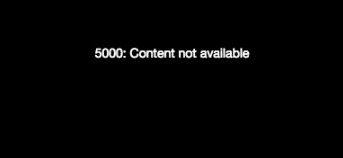
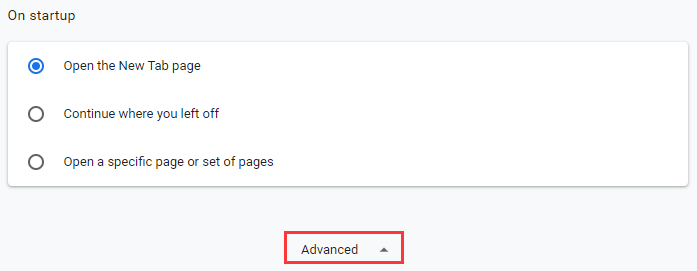
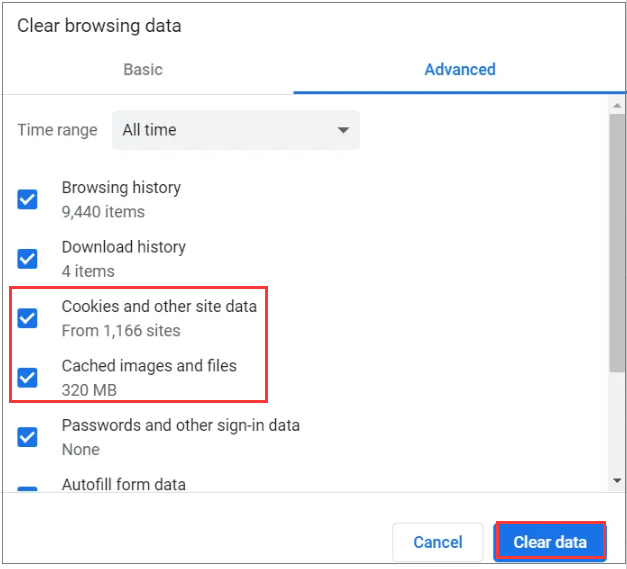
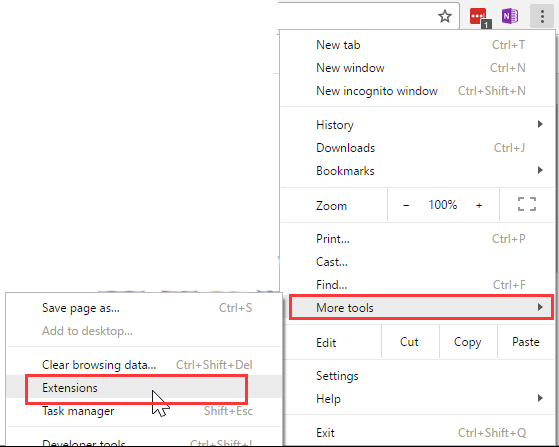
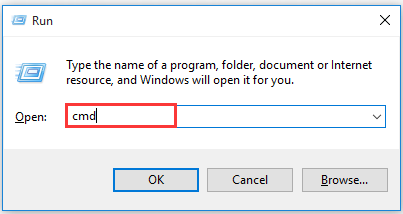
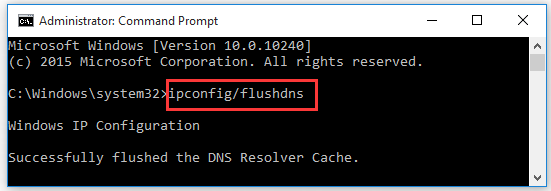



__600x338.jpg)